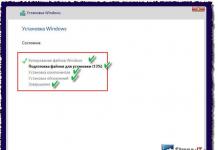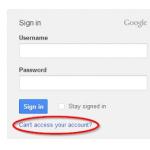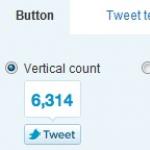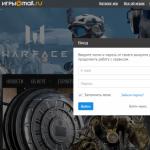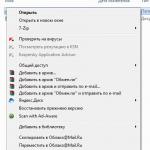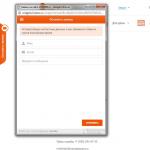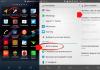Сложно представить себе хоть один дом без ноутбука. Сейчас без этой чудесной техники не обойтись. Кто-то с ее помощью работает, кто-то учится, кто-то общается. Но никакая техника не застрахована от поломок. Иногда наблюдаются неисправности в работе ноутбуков. Одна из самых распространенных - писк при загрузке. Что делать в этом случае и почему возникает такая ситуация?
После загрузки устройства информация о некорректной работе его аппаратной части зачастую выводится в виде информации на экран или звуковых сигналов спикера. Важно уметь расшифровывать их, чтобы знать, как правильно действовать.
Самая распространенная причина, по которой при загрузке ноутбук пищит, - западание какой-то клавиши на клавиатуре или отсоединение контактов из-за воздействия пролитой жидкости на устройство. Это может происходить из-за перегрева процессора или из-за того, что в радиаторе - много пыли. Также виной звуковых сигналов может быть остановка вентилятора, пересыхание термопасты, неисправности системы охлаждения процессора вследствие падений, ударов или заводского брака.
В этих случаях не справиться без помощи специалиста, так как самостоятельное вмешательство чревато плачевными последствия. Тут нужна полная диагностика с применением специального оборудования. Только так можно понять, почему ноутбук пищит при запуске Windows.
Оперативная память
Если наблюдаются проблемы с оперативной памятью, вам нужно отключить ноутбук, извлечь из него аккумулятор, открыть крышку отсека Memory, находящуюся в нижней части устройства. Очистите модули памяти от пыли, вставляйте их обратно по очереди, подключите ноутбук к питанию и включите его. Если же устройство все равно будет пищать, значит, дело в материнской плате. В этом случае своими силами не обойтись.
POST
Без микросхемы включение ноутбука невозможно. Когда он запускается, обращается к ней. Это - постоянное запоминающее устройство, которое хранит в себе коды BIOS (базовая система ввода/вывода). За счет этого осуществляется взаимодействие операционки и всех комплектующих ПК.
BIOS запускает POST - программу самотестирования. Она осуществляет проверку аппаратной части ноутбука:
- материнская плата;
- процессор;
- оперативная память;
- видеокарта и т.д.
При запуске ноутбук пищит из-за того, что программа сообщает результаты проверки определенными звуковыми сигналами. Если писк короткий, значит, тест благополучно пройден. После базовая система ввода/вывода отдает бразды управления операционной системе, установленной на нем.
Перепрошивка BIOS
В некоторых случаях необходима перепрошивка BIOS или полная замена этой важной микросхемы.
Вывод
Как видно, существует множество ответов на вопрос, почему ноутбук пищит при включении. Поэтому нужно очень внимательно осмотреть устройство, а еще лучше - прислушиваться к пискам:
- Короткий звуковой сигнал сообщает, что система не обнаружила ошибок - об этом мы сказали выше. Но если после этого ноутбук не продолжает загружаться, а на экране не появляется изображение, это свидетельствует о том, что из строя вышла видеосистема.
- Два коротких сигнала означают обнаружение не слишком серьезных неполадок: отсоединение контактов, сбой настроек и т.д.
- Три длинных сигнала - ошибка клавиатуры.
- Один длинный сигнал, который чередуется с двумя короткими , сообщает о том, что есть проблемы с видеокартой. Хочется отдельно отметить то, что все проводимые с ноутбуком манипуляции должны осуществляться только после того, как вы отключите его от питания и снимите батарею.
- Один длинный и последующие девять коротких сигналов - возникшая ошибка при чтении ROM.
Пищит ноутбук? Ну кому из нас хотя бы раз в жизни не приходилось отпрыгивать от своего домашнего или рабочего ноута из-за резкого, громкого и жутко неприятного звука, который тот вдруг начинает издавать казалось бы совершенно немотивированно.
Разумеется, человека, который хорошо разбирается в компьютерной технике, такая авария вряд ли всерьез расстроит, но когда ноутбук пищит - для большинства обычных юзеров это действительно стресс.
Среднестатистический юзер начинает нервничать и пытается лихорадочно понять, что ему делать, а что не делать. Он рефлекторно бросается перезагружать ноутбук с надеждой, что после перезагрузки системы этот гадкий писк прекратиться сам собой, и облегченно вздыхает, когда ноут запускается нормально.
Однако так везет не всегда и не всем. Нередко бывает и так, что пищит ноутбук и после первой перезагрузки, и после второй, и после всех остальных, и даже после полного отключения от сети и отключения батареи. И вот тогда юзер начинает нервничать по-настоящему. Кто-то звонит более продвинутым друзьям и знакомым, кто-то мчится в сервис-центр, а кто-то, поразмыслив слегка, просто заказывает вызов мастера по ремонту компьютеров на дому.
На самом деле ситуации, когда пищит ноутбук, происходят довольно часто. Притом пищат ноуты всех марок и, так сказать, любой степени навороченности. И причины срабатывания звукового сигнала тоже бывают самые разные. Впрочем, если не особо вдаваться в технические нюансы, то весь ассортимент этих причин можно условно разделить на две половины:
#1 — пищит со старта — смотрим и софт, и железо (комплектующие для ноутбуков)
Ничего еще не успели нажать, кроме кнопки включения, но сразу же слышим пронзительный звуковой сигнал. Причиной такого поведения устройства может быть ошибка, сбой в работе или неисправность следующих комплектующих:
- системной платы;
- оперативной памяти;
- встроенного слота карты памяти;
- батареи КМОП;
- видеокарты или графического адаптера;
- центрального процессора;
- дисплея.
Соответственно, правильно диагностировать проблему и грамотно ее устранить без наличия профессиональных знаний и навыков не получится, к тому же попытки «самолечения» могут обернуться совсем уж непредвиденными затратами времени и денег и/или окончательным выходом ноута из строя.
А вот квалифицированный специалист может не только быстро определить причину неисправности, но и при необходимости даже заменить поврежденную деталь. Вот здесь — pfn.com.ua — об этом очень доходчиво рассказано, с подробным объяснением, какие комплектующие можно менять в современных и не очень ноутах, сколько это стоит и почему это выгодно.
#2 — когда пищит ноутбук, плюс не работает клавиша пробела
Так тоже бывает. Кнопка залипла. Как правило, это происходит из-за скопившейся на клавиатуре грязи, пыли и прочих ненужных субстанций, либо из-за износа или повреждения самих кнопок. Проблему можно устранить в домашних условиях с помощью ватных палочек и чистящего состава. Но если пищит ноутбук и после тщательного облагораживания клавиатуры, то смотрим п.#1 и делаем выводы.
Подробности Категория: Компьютеры, ПО Опубликовано 21.05.2014 12:47Итак, дорогие наши друзья. Из этой статьи вы узнаете почему ноутбук может пикать, звенеть, а также почему оно может после пиканий выключиться.
Начнём сосбственно с того что причин из-за которых ноутбук можут издавать пронзительные писке существует несколько и мы их рассмотрим немного ниже на странице.
Если ваш ноутбук пикает внутри Windows, то чаще всего это оказывается сигналом слабой зарядки батарее (менее 5%) рекомендуется проверить это и подключить зарядное устройство. Если его нет ноутбук спустя какое-то время с писками попросту выключится.
Также известны случаев когда ноутбук сам пикает в Windows из-за того что не подключена система охлаждения (вентилятор) в плату ноутбука или его штекер выпал из гнезда, тогда ноутбук предупреждает пользователя о стремительном перегреве без охлаждения и вскоре ноутбук сам отключится. Так что если вы накануне снимали нижнюю крышку ноутбука, то вероятнее всего забыли подключить обратно вентилятор.
Последнее и самое неприятное это когда ноутбук начинает пищать сразу после включения (не в Windows). Это на самом деле нехороший сигнал, который как правило извещает пользователя о какой-то хардверной неиспраности в ноутбуке. Если у вас такое случилось - не паникуйте, попробуйте снять батарею и снова попытаться включить ноутбук. Проанализируйте не делали ли вы ничего странного перед тем как это произошло, чтобы найти источник проблемы и локализовать. Возможно такое поведения ноутбука может быть не только с неисправным процессоров, видеокартой, а также и диском компьютера. Причиной также бывает неисправность BIOS. Рекомендуется вынуть из ноутбука все подключённые устройства, а также произвести сброс Биоса.
Подробности Обновлено 29.03.2017 18:44 Опубликовано 28.08.2013 09:37 Автор: nout-911Ноутбук пишит при запуске
Вы решили поработать за ноутбуком, и вдруг после открытия крышки и предварительного запуска выходят странные сообщение с кнопкой «ОК». Ваш ноутбук пишет при запуске , о каких либо сбоях и неполадках, или о критической работе системы - это очевидно даже без знания английского языка и компьютерных премудростей.
Сообщения на синем экране уже говорят о чем-то нехорошем. Хотя перед этим вы ничего подозрительного не делали, не устанавливали стороннего программного обеспечения, ваш антивирус работает в штатном режиме, да и ноутбук был куплен два месяца назад в проверенной торговой точке. Конечно же, это происходило с каждым пользователем, как компьютера, так и ноутбука.
Если ноутбук пишет при запуске слова «Fail», «Error» - доверьте решение проблемы мастеру
Первым делом пользователи пытаются перезагрузить ноутбук, войти в BIOS , проверить антивирусом компьютер и оперативную память, удалить последние установленные программы, почистить реестр пафосными утилитами. Это конечно не приносит должного результата, сообщение открывается вновь, или выходят новые сообщения с наложением на старое окно - получается «пирамида» из сообщений.
В таком случае руки опускаются и пользователь, конечно, обращается к специалистам. А нужно было сразу же вызывать мастера на дом и разбираться в проблеме. Как и самолечение, ремонт компьютера собственными силами ни к чему хорошему не приведет, даже если проблема на ваш взгляд не существенна. Ведь ошибки выдаваемые операционной системой могут быть следствием нарушения программной архитектуры, выходом из строя периферийного устройства, загрузочного файла и тд. Современный ноутбук - это сложнейшее устройство, в котором громадная концентрация новых технологий и вычислительных ресурсов. Ноутбук намного сложнее в общепринятом понимании тривиального домашнего компьютера, соответственно и ремонт должен выполнять специалист высокого класса.
Быстро и качественно - это к нам
Возможно причина неполадки кроется в прошивке BIOS или неверно работающих драйверах. В любом случае, пути решения зависят на какой стадии загрузки выходит окно ошибки, на какие данные и процессы идет ссылка в сообщении. Мастер должен разобраться с причиной данного всплывающего окна - системная ли это ошибка или проблема в оборудовании. Причинами могут быть и перегрев процессора из-за запыленности внутри ноутбука и вышедшая из строя видеокарта из-за остановки кулера. Таким образом, обращаться нужно к опытным специалистам, которые знают свое дело и готовы вам помочь в решении проблемы. Наши специалисты сервиса «НОУТ-911» предлагают помощь в решение всех проблем связанных с вашим ноутбуком, мы работаем уже несколько лет и гарантируем результат.
В этой статья я расскажу о причинах почему ноутбук пищит 1-3-5-7 и более раз при включении и дальше загрузка может не идти, либо все же загружается Windows.
Nfr же в статье представлена таблица сигналов с расшифровкой что они обозначают для каждого типа BIOS или производителя.
Данная статья подходит для всех брендов, выпускающих ноутбуки на Windows 10/8/7: ASUS, Acer, Lenovo, HP, Dell, MSI, Toshiba, Samsung и прочие. Мы не несем ответственности за ваши действия.
Внимание! Вы можете задать свой вопрос специалисту в конце статьи.
При включении ноутбук пищит: каковы причины?
Во время включения ноут должно издавать звуки, которые являются одиночными сигналами и свидетельствуют об работоспособности и исправности техники. Существуют другие ситуации, когда ноутбук пищит несколько раз или слышно непрерывный звуковой сигнал. Девайс может отказаться загружаться или включаться из-за какого-то нарушения в работе.
В качестве источника звука всегда выступает спикер. Располагается он на системной плате и является сигнализатором исправности или поломки ноутбука. Диагностировать причину неисправности ноутбука, когда лэптоп непрерывно пищит при включении и не подгружается, можно при помощи специальной таблицы, которую мы рассмотрим ниже.
Наиболее распространенными причинами неисправности являются следующие:
- Некорректные настройки BIOS.
- Ошибка в работе блока питания.
- Перегрев важных внутренних компонентов, выход из строя системы охлаждения техники.
- Неисправность клавиатуры, залипание клавиш.
- Проблемы, которые связаны с исправностью, работой плат, в т. ч. видеокарты.
Для диагностики применяется специальная таблица с звуковыми сигналами. Данный реестр для каждой серии BIOS индивидуален.
Чтобы правильно определить причину неисправности, необходимо включить ноутбук, считать частоту и анализировать характер писка. После подобных подсчетов в таблице можно найти соответствующее значение с вероятной причины некорректной работы устройства.
Устройство ввода
Если во время включения пищит ноутбук, то наиболее распространенной причиной является западание клавиш. Это связано с их засорением или пролитой жидкостью. В итоге происходит замыкание контактов.
Температура
УвеличитьЕсли лэптоп не загружается, то причина может таиться в системе охлаждения. Засорение пылью, мусором, механические повреждения, которые вызваны ударами при падении ноутбука, являются причиной перегрева процессора. Если используется система охлаждения для отвода тепла от графической карты, то она также способна выйти из строя.
ОЗУ
Когда при включении пищит ноутбук, причина может быть связана с повреждением оперативной памяти. В таких ситуациях идет речь о нарушениях контакта между системной платой и ОЗУ. К менее распространенным причинам появления при включении посторонних звуков относится выход из строя системной платы, неправильные настройки в BIOS.
Выполняем алгоритм действий:
- Снимаем крышку отсека от модуля ОЗУ. Заднюю стенку лэптопа можно полностью открутить.
- Находим модуль памяти, снимает фиксаторы аккуратно для его извлечения.
- Чистим плату от пыли, обратно вставляем под углом 45 градусов.
Такой же процесс можно выполнить с иными компонентами ноутбука. Их необходимо аккуратно отключить от системной платы, почистить от пыли, а затем установить на место.
Дисплей
Часто кроме звукового сигнала на ноутбуке не работает экран. Этот момент следует рассмотреть подробнее. Прежде всего необходимо проверить настройки электропитания при работе от сети и аккумулятора. Устанавливаем яркость экрана.
Когда на ноутбуке экран не работает, следует проверить, в каких именно положениях он не активен. Если поврежден шлейф матрицы, то дисплей будет демонстрировать информацию только при соблюдении определенных условий. Касается это и положения крышки.
Если на лэптопе черный экран, то необходимо подключить его к внешнему монитору. Следует проверить, выводится ли изображение на него. Если это так, то проблема заключается в неисправной матрице или шлейфе. При отсутствии изображения вероятная поломка заключается в аппаратной части, зачастую причина - видеокарта.
Во время включения можно слышать загрузку операционной системы. В этой ситуации неисправность связана с видеокартой. Когда отсутствие процесса загрузки очевидно, отвечающий за работу винчестера индикатор не реагирует, то проблема в иных состояниях.
Поломаться может кнопка включения, которая перестает реагировать на нажатия. Зачастую проблема вызывается загрязненностью.
Менее распространенные неисправности
Когда на ноутбуке виден только черный экран, но слышно загрузку операционной системы, необходимо внимательно присмотреться к дисплею, можно на него посветить лампой. Если получится рассмотреть изображения, но подсветка при этом отсутствует, то неисправен инвертор или лампа. Данные элементы отвечают за освещение экрана.
Если поломался инвертор, то его можно отремонтировать или заменить, все зависит от того, насколько серьезна поломка. Лампа подсветки восстановлению не подлежит, ее только заменяют. Если дисплей по бокам стал черным и почти ничего не отображает, то возможная причина этого - поломка аппаратной части ноутбука.
В большинстве случаев ломается видеочип из-за перегрева, но может отсутствовать контакт между модулем памяти и блоком питания. В этом случае потребуется тщательная проверка ноутбука.
Для поиска и устранения проблем нужна диагностика изделия. Матрица может оставаться исправной, ее повреждение вероятно только при попадании жидкости на экран или механическом повреждении.
Особенности диагностики
Схемы сигналов зависят от версии прошивки и модели ноутбука:
- Писк - система «позывных» в БИОС, которая сообщает про то или иное состояние компьютера.
- К примеру, 3 длинных сигнала говорят про сбой клавиатуры, а длинный с двумя короткими - про поломку видеокарты.
- Если после длинного писка слышно 9 коротких, то проблема с оперативной памятью, возможно, только одного из модулей.
Вариаций и кодировок очень много. Ниже показаны таблицы с расшифровкой звуковых сигналов БИОС в зависимости от производителя.
 Увеличить
Увеличить  Увеличить
Увеличить 1-1-2 обозначает 1 звуковой сигнал, паузу, 1 звуковой сигнал, паузу, 2 звуковых сигнала.
Увеличить Увеличить
Увеличить  Увеличить
Увеличить